
-
PotPlayer播放器
大小:28M语言:28M 类别:视频工具系统:WinXP/Win7/Win10
展开

PotPlayer播放器是KMPlayer 的原作者姜勇希在跳槽到 Daum 公司后使用 C++ 完全重写的播放器。PotPlayer基本上继了 KMPlayer 方便的滤镜的管理系统。同时简化了内部的解码器体系。现在基本依靠 Bass 和 FFmpeg 系滤镜解决播放问题。Potplayer播放器具有DXVA 硬件解码以及多线程解码功能,使您能更流畅的观看高清影片。在相对小巧的体积下 Potplayer 实现支持绝大多数视频格式的功能。美化主程序图标和关联图标,移除了聊天模块、VC库和连接,集成了real解码器,加入一款精美透明皮肤(开启皮肤D3D模式可实现)。体积小巧、界面简洁、功能强大,没有任何广告和垃圾信息,是本地视频播放器的最佳不二之选。同时汉化版抛弃了以往 KMP 制作时追求大而全的模式而改以精简的方式,使 Potplayer 成为真正的便携播放器!本站提供potplayer 64位和32位下载。
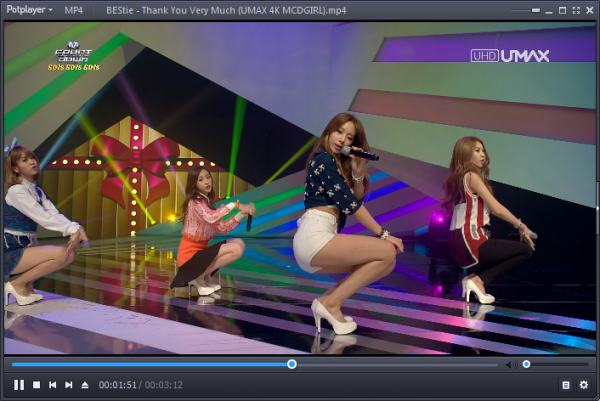
PotPlayer就是KMPlayer作者换公司之后基于KMPlayer开发出来的。当年全能播放器领域最出名的数暴风影音和Kmplayer。Kmplayer站到了傻瓜播放器对面的队伍,适合有一定动手能力的玩家,它可以满足各类用户的定制需求,有丰富的参数设定可以满足你的要求,比如多字幕的挂载。本身也很全能,性能强悍。专业性尤其迎合了高清党的需求。Potplayer作为后辈,继承了Kmplayer的衣钵,而且有64bit版本,简直找不到更好的播放器。最大的优点——不流氓!
1、支持单帧播放(F键前进一帧,D键倒退一帧,空格键正常播放)
2、支持变速播放(X键降速10%,C键提速10%,Z键重置)
3、支持多声道音频(5.1声道,7.1声道)
4、支持画声同步调节(<键画面提前50ms,>键画面延后50ms,?键重置)
5、按TAB键就能显示视频文件的详细信息
6、支持硬解码,支持软解码(软解码画质更佳)
7、支持画面宽高比自定义
8、支持隔行转逐行
9、音量可以放大到500%(F5,Audio,VolumeControl)
10、支持LevelControl
1、支持32位和64位系统
2、内置硬件加速解码,支持MPEG1/2(IDCT/MoComp),WMV2(MoComp),WMV3(IDCT/MoComp),VC-1(IDCT/MoComp/VLD),H.264/AVC1(VLD)3、内置 E_AC3 音频解码
4、网络流媒体播放支持
5、播放H264、VC1、MPEG I / II TS / PS 等编码,只要使用设定内建硬解都可顺利硬解,不用其它解码器6、可以较完整的支持 ASS/SSA 字幕,不会发生 KMP 中字幕被截断的问题,但依然支持不完全
右击播放器窗口,从弹出的右键菜单中依次选择“打开”项,此时将展开“打开”子菜单项,从中选择相应的子项即可实现视频的播放操作。如图所示,当我们选择“打开链接”项时,将弹出如图所示的窗口,在此直接粘贴要播放的视频文件地址,点击“确定”即可进行在线视频观看操作。

高级设置菜单:右击播放器界面,从弹出的菜单中选择“选择”项,就可以打开“高级选项”菜单
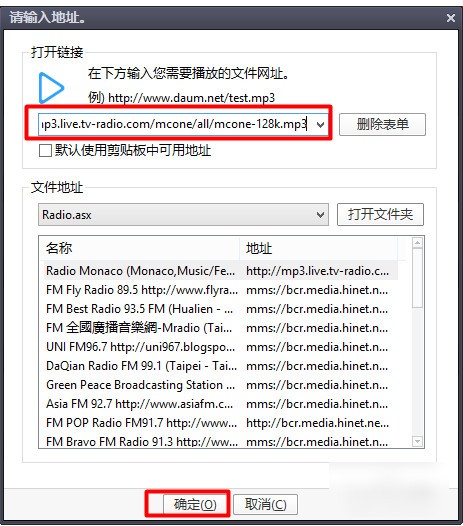
播放器皮肤的更改:右击播放器窗口,在弹出的扩展菜单中选择“皮肤”项,就可以从其扩展面板中使用其它皮肤啦。

播放列表的开启:右击播放器右下角的“打开/隐藏播放列表”按钮,就可以开启或隐藏播放列表啦。
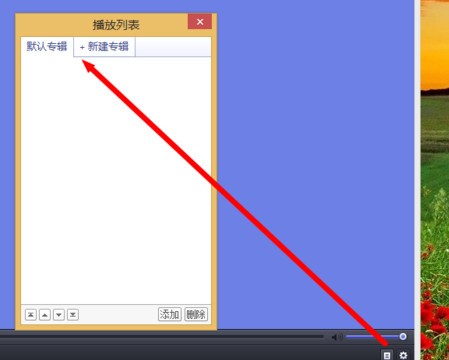
1、potplayer播放器下载后,解压下载好的安装包,安装语言选择【中文(简体)】后单击【OK】。
2、在弹出窗口中单击【下一步】。
3、阅读许可证协议后,单击【我接受】。
4、选择安装组件后,单击【下一步】。
5、选择软件安装路径后,单击【安装】。
6、软件安装成功。
PotPlayer怎么视频截图?
1、下载安装potplayer中文绿色版,之后双击打开运行,然后点击右上角的菜单选项,接着在弹出的的快捷菜单中选择“视频”——“图像截取”——“截存当前实画面”选项可以看到,截图的快捷键是ctrl+alt+e;
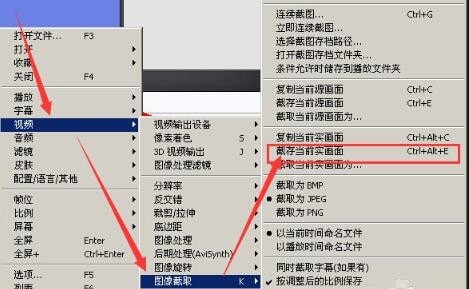
2、接着返回我们播放的视频界面,看到自己喜欢的画面直接按下截图快捷键即可,也可以自定义快捷键。

3、最后我们可以还打开刚刚我们的菜单“视频”——“图像截取”点击选择”打开截图存档文件夹“选项,点击打开就会看到我们的截图源文件了。你也可以点击菜单中的”选择截图存档路径“自定义设置截图存放位置也行,这个看自己的需求了。

PotPlayer怎么倍速播放?
想调节potplayer视频播放速度,你可以点击右下角的设置按钮,之后就会弹出一个”控制窗口“。然后鼠标点击切换至”播放“选项卡,在这里我们就可以设置播放速度了。可以减慢、加快或以默认等三种播放速度选择,想加速播放就点击一下”加快“选项就可以了。是不是很简单啊,如果还需要调节再次打开控制窗口设置就好了。
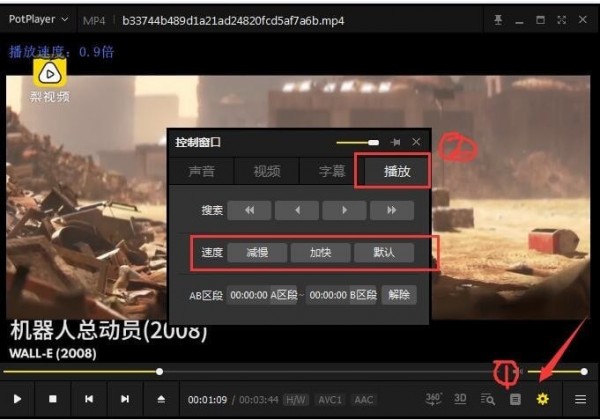
+ 添加根据显示分辨率调整图像大小的功能
? 修正播放 tvingTV 时出现缓冲的问题
? 修正播放某些 MPEG 文件时图像无法显示的问题
? 修正某些 CUE 文件解析不正确的问题
? 修正在某些情况下渲染字幕位图文本时崩溃的问题
? 修正在某些情况下 Logitech BRIO 网络摄像头无法正常工作的问题
? 修正播放某些 MP4 文件时没有声音的问题
? 修正播放文件大小为 0 的文件时需要很长时间的问题
? 改进 superEQ 处理
加载全部内容

腾讯视频播放器109M67670人在玩看电影、看电视、看动画、看综艺节目用什么...
下载
年轻母亲2中文字幕16M61740人在玩韩国片子很多大受好评,这个不知道怎样,看...
下载
Bandicam绿色便携版16M51321人在玩三大视频录制神器你知道都有什么吗?Ban...
下载
koznak tv PC版客户端18M31546人在玩维吾尔族是我国的少数民族,而且有着自己的...
下载
阿凡达2中文字幕srt文件26K24248人在玩小编不是很喜欢看电影,最近有什么大片也一...
下载
会易通4G版15M19290人在玩很多时候想要开会,却人员不齐怎么办,试试...
下载
爱剪辑2018永久免费版318M17992人在玩爱剪辑怎么去掉片头?这你还问我啊,爱剪辑...
下载
昏厥的蒂法2欺凌蒂法视频2M13326人在玩昏厥的蒂法2图片截图也是有很多朋友都需要...
下载
狸窝qlv格式转换为mp4免费版12M13215人在玩狸窝qlv格式转换为mp4免费版是一款功...
下载
webex官方版25M12455人在玩难免生意人会去差,但是有会的话就得用we...
下载